'>

Lepotila on pienitehoinen tila tietokoneissa, mikä säästää paljon sähkövirtaa. Mutta saatat kohdata tilanteen, jossa tietokone ei mene lepotilaan kuten aiemmin. Jos haluat ratkaista tämän ongelman, tämä viesti antaa sinulle 4 tapaa korjata ongelma.
Kokeile näitä korjauksia:
Siellä on 4 korjaukset, jotka voivat auttaa sinua ratkaisemaan Windows 10 ei nuku -ongelman. Sinun ei tarvitse kokeilla niitä kaikkia, työskennellä alaspäin, kunnes löydät sinulle sopivan tavan.
- Muuta virranhallinta-asetuksia
- Tarkista virtapyynnöt
- Käytä virran vianmääritystä
- Päivitä laiteohjain
Korjaus 1: Muuta virranhallinta-asetuksia
Muuta virranhallinta-asetuksia on yleinen korjaus Windows 10 ei nuku -ongelmaan.
Näin:
- paina Windows-logonäppäin + Minä ja napsauta Järjestelmä .
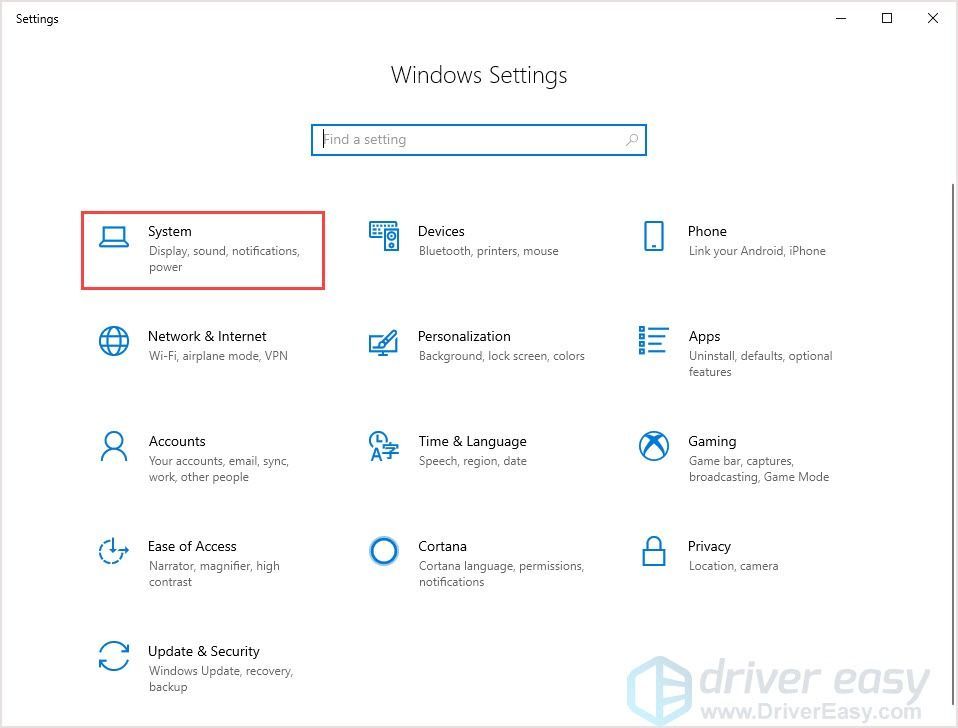
- Valitse Virta ja nukkuminen -välilehti ja napsauta sitten Lisätehoasetukset .
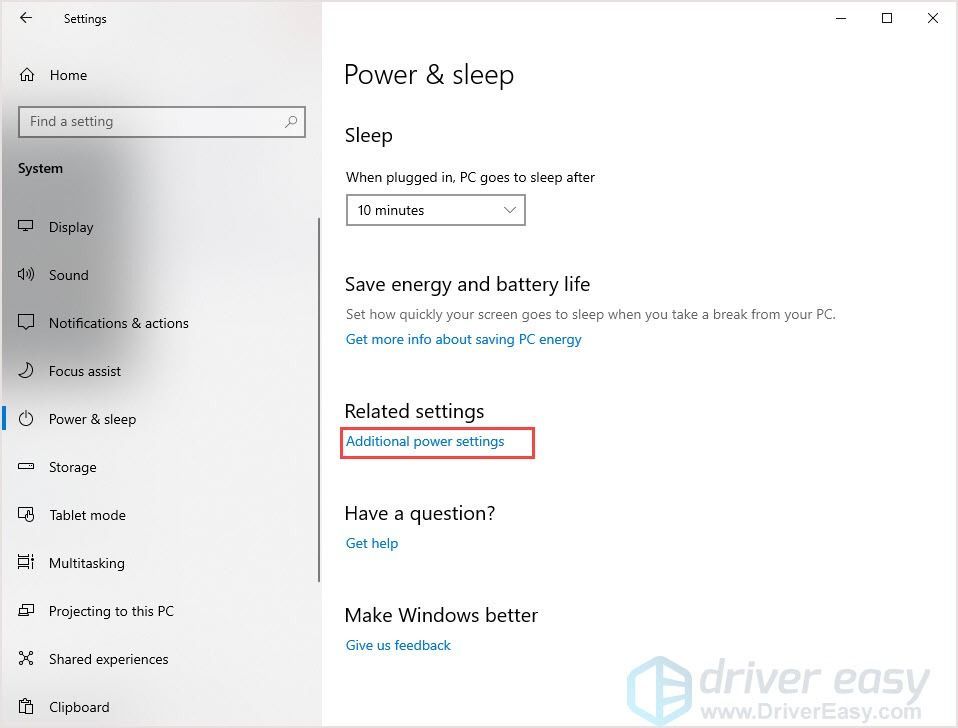
- Klikkaus Muuta suunnitelman asetuksia lähellä Tasapainoinen (suositeltava) .
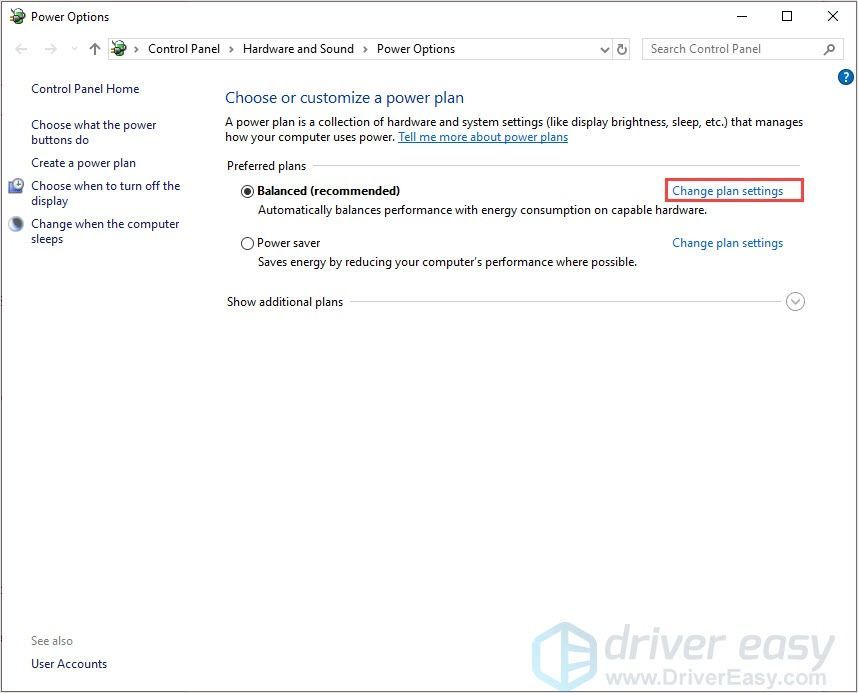
- Klikkaus Muuta virran lisäasetuksia .

- Selaa alaspäin ja napsauta
Multimedia-asetukset>
Kun jaat mediaa>
Asetus: Estä tyhjäkäynti .
Vaihda se muotoon Anna tietokoneen nukkua . Napsauta sitten OK .
Tai voit napsauttaa eristettyä painiketta alareunassa Palauta suunnitelman oletukset ongelman ratkaisemiseksi.
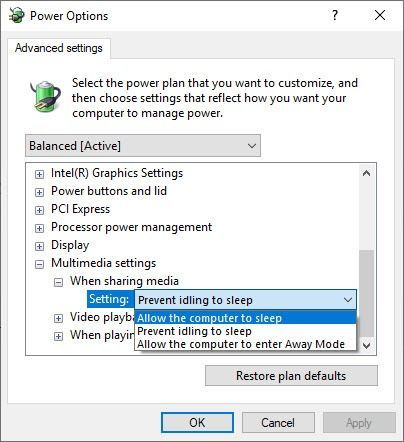
Korjaus 2: Tarkista virtapyynnöt
Windowsissa on sisäänrakennettu komentokehote, joka auttaa sinua tunnistamaan, mikä prosessi keskeyttää lepotilan. Kun olet selvittänyt prosessin, voit pysäyttää sen.
- paina Windows-logonäppäin + R avaa Suorita-ruutu yhdessä.
- Tyyppi cmd ja paina Ctrl + Vaihto + Enter yhdessä avataksesi komentokehotteen järjestelmänvalvojana.
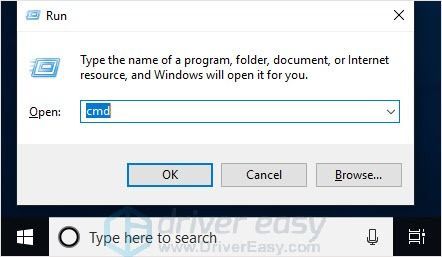
- Tyyppi powercfg / pyynnöt (jälkeen on tilaa g ) ja paina Tulla sisään .
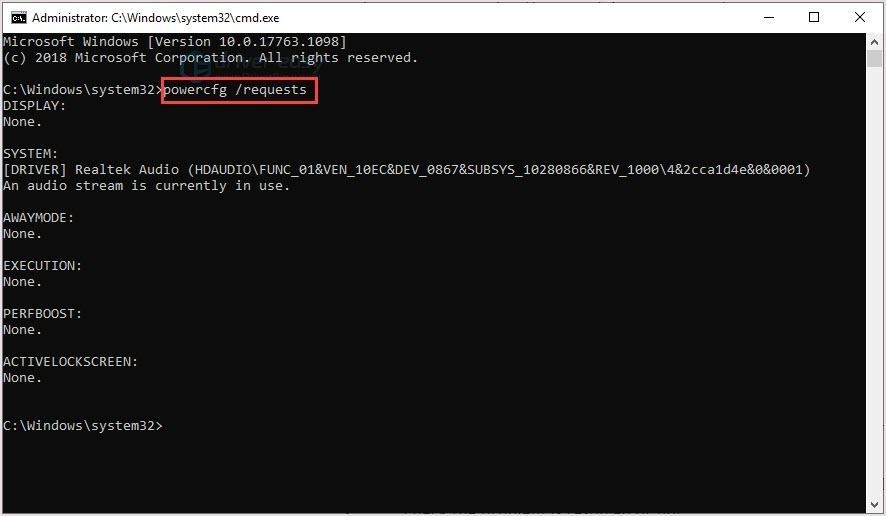
- Poista käytöstä järjestelmä, joka häiritsee järjestelmää lepotilaan. Tarkista sitten, että ongelma on ratkaistu.
Korjaus 3: Käytä virran vianmääritystä
Windows-järjestelmässä on sisäänrakennettu ohjelma, joka auttaa sinua ratkaisemaan ongelmat. Yrität ratkaista ongelman virran vianetsinnällä.
- paina Windows-logonäppäin + Minä ja napsauta Päivitys ja suojaus .
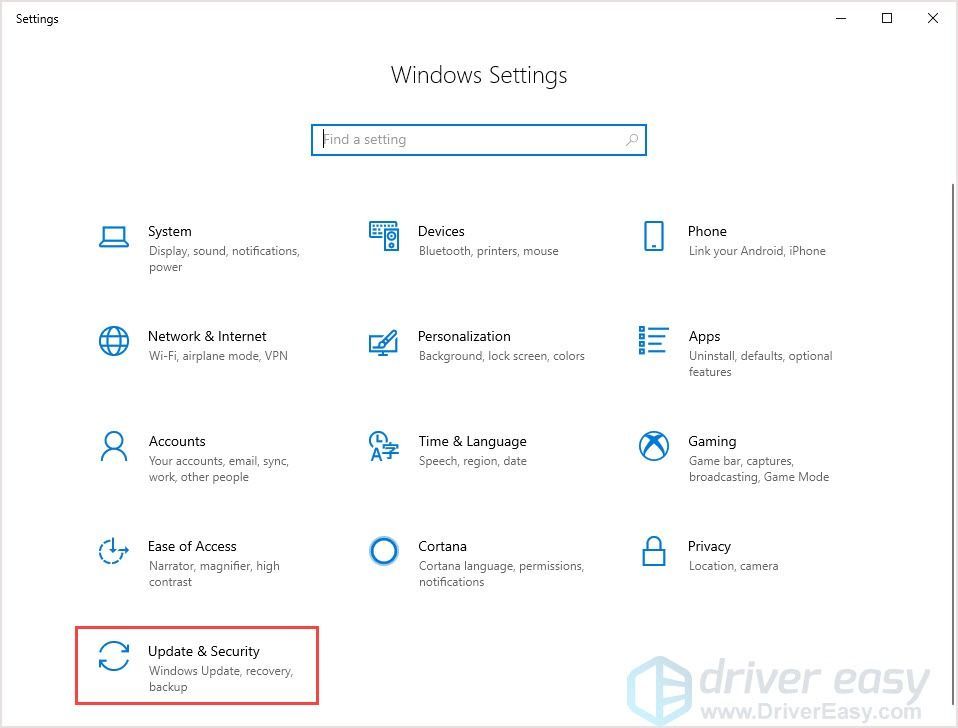
- Valitse Vianmääritys -välilehti ja napsauta sitten Virta> Suorita vianmääritys .
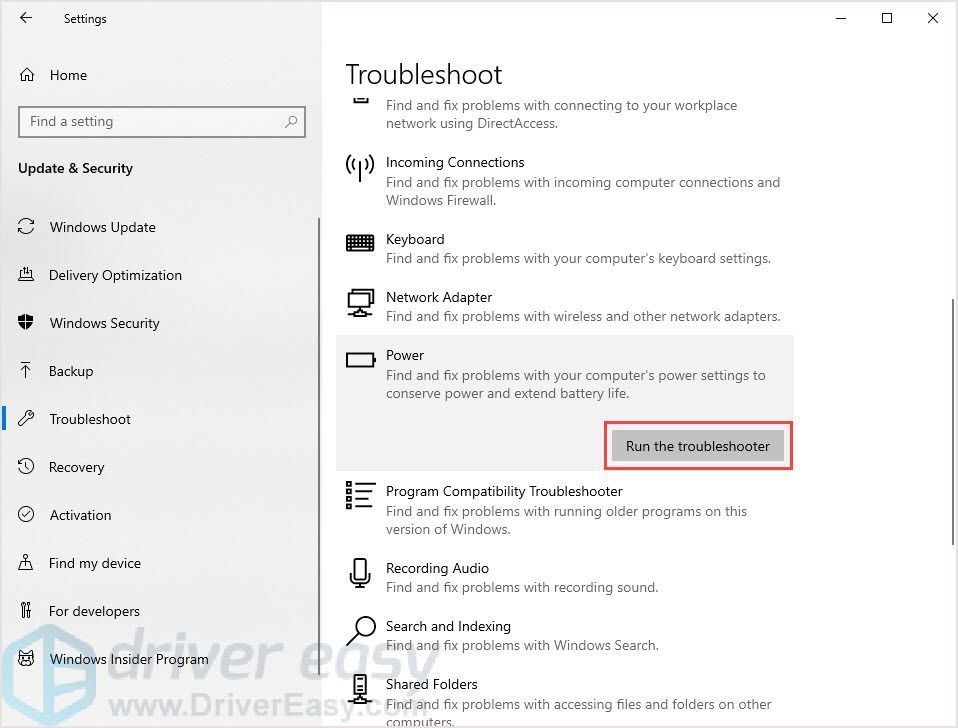
- Viimeistele prosessi noudattamalla näytön ohjeita.
- Tarkista, että ongelma on ratkaistu.
Korjaus 4: Päivitä laiteohjain
Laitteistossasi voi olla yhteensopimaton ohjain, joka johtaa siihen, että Windows-järjestelmä ei voi siirtyä lepotilaan. Ohjainten päivittäminen oikeaan ja uusimpaan versioon voi ratkaista ongelman.
Voit päivittää ohjaimesi kahdella tavalla:
Vaihtoehto 1 - manuaalisesti - Tarvitset jonkin verran tietokoneitaitoa ja kärsivällisyyttä päivittääksesi ohjaimesi tällä tavalla, koska sinun on löydettävä juuri oikea ohjain verkossa, ladattava se ja asennettava se askel askeleelta.
TAI
Vaihtoehto 2 - automaattisesti (suositus) - Tämä on nopein ja helpoin vaihtoehto. Kaikki tehdään vain muutamalla hiiren napsautuksella - helppoa, vaikka olisit tietokoneen aloittelija.
Vaihtoehto 1 - Lataa ja asenna ohjain manuaalisesti
Laitteet päivittävät ohjaimia jatkuvasti. Niiden saamiseksi sinun täytyy mennä valmistajan verkkosivustolle, etsiä ohjaimet, jotka vastaavat tiettyä Windows-version makua (esimerkiksi Windows 32 bit) ja ladata ohjain manuaalisesti.
Kun olet ladannut oikeat ohjaimet järjestelmääsi, kaksoisnapsauta ladattua tiedostoa ja asenna ohjain noudattamalla näytön ohjeita.
Vaihtoehto 2 - Päivitä ohjaimet automaattisesti
Jos sinulla ei ole aikaa, kärsivällisyyttä tai taitoja päivittää ohjaimet manuaalisesti, voit tehdä sen automaattisesti Kuljettajan helppo .
Driver Easy tunnistaa järjestelmän automaattisesti ja löytää sille oikeat ohjaimet. Sinun ei tarvitse tietää tarkalleen, mitä järjestelmää tietokoneesi käyttää, sinun ei tarvitse vaarantaa väärän ohjaimen lataamista ja asentamista, eikä sinun tarvitse huolehtia virheestä asennettaessa.
Voit päivittää ohjaimesi automaattisesti joko Free Easy- tai Pro-versiolla. Mutta Pro-version kanssa se vie vain 2 napsautukset:
- ladata ja asenna Driver Easy.
- Suorita Driver Easy ja napsauta Skannaa nyt -painiketta. Driver Easy skannaa sitten tietokoneesi ja tunnistaa ongelman ohjaimet.
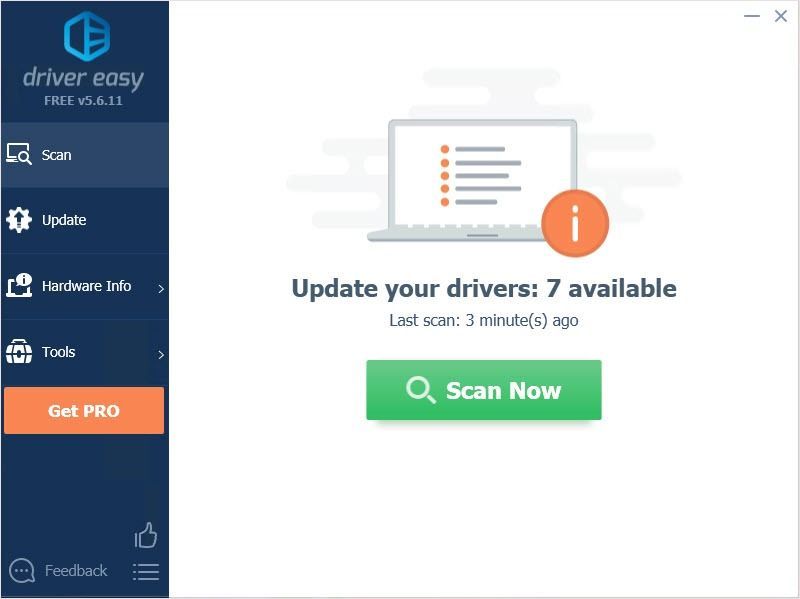
- Klikkaus Päivitä kaikki ladata ja asentaa oikean version automaattisesti kaikki ajurit, jotka puuttuvat tai ovat vanhentuneet järjestelmästäsi (tämä edellyttää Pro-versio - sinua kehotetaan päivittämään, kun napsautat Päivitä kaikki).
Merkintä : Voit tehdä sen ilmaiseksi, jos haluat, mutta se on osittain manuaalinen.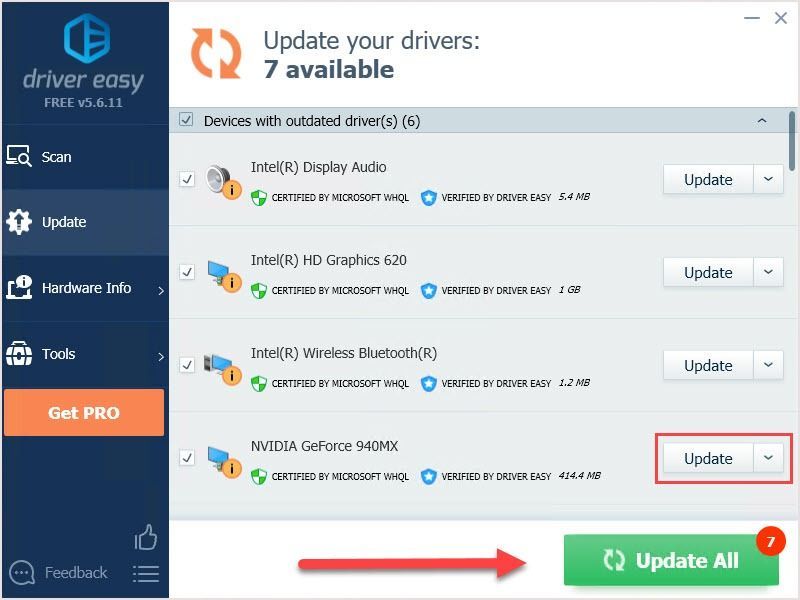
Jos tarvitset apua, ota yhteyttä Driver Easy -tukitiimi klo support@drivereasy.com .
Toivomme, että yllä olevat tiedot ovat hyödyllisiä. Ja jos sinulla on ideoita, ehdotuksia tai kysymyksiä, jätä kommentti alla.
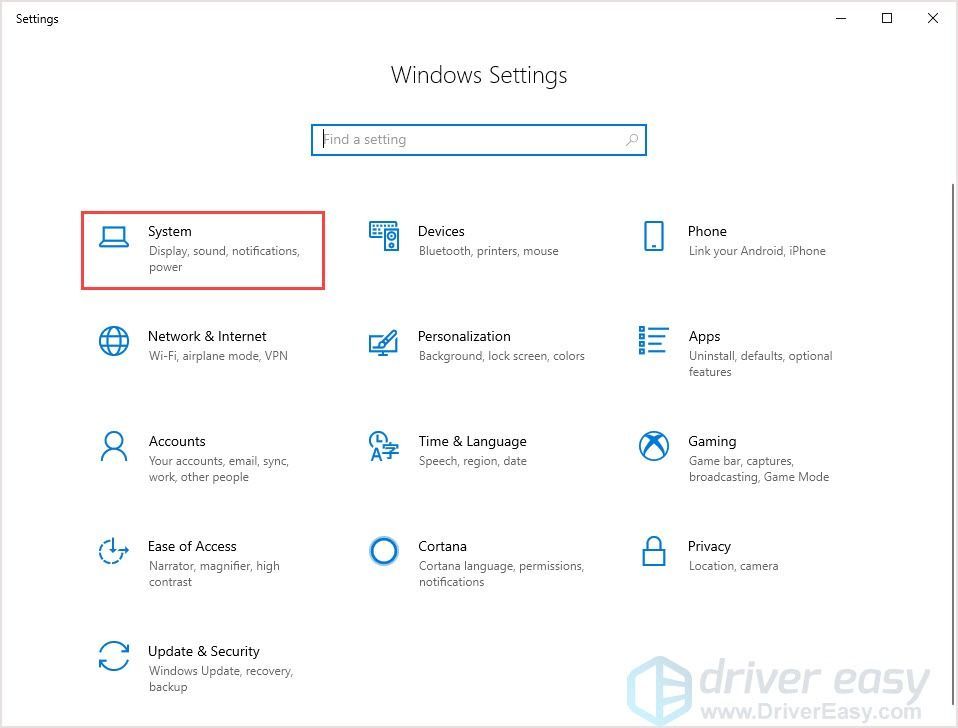
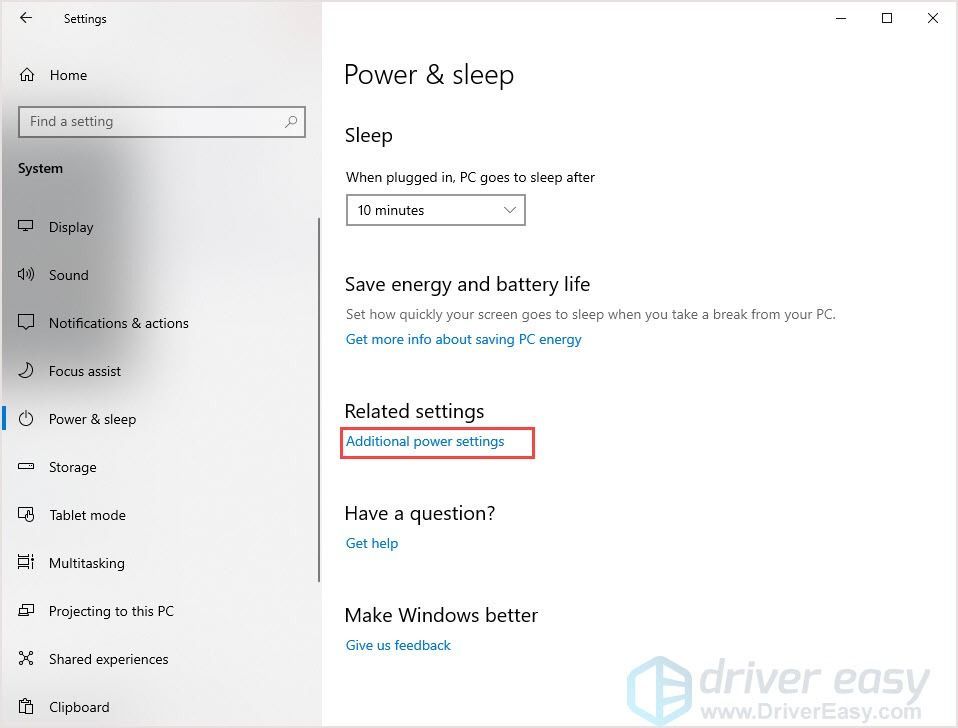
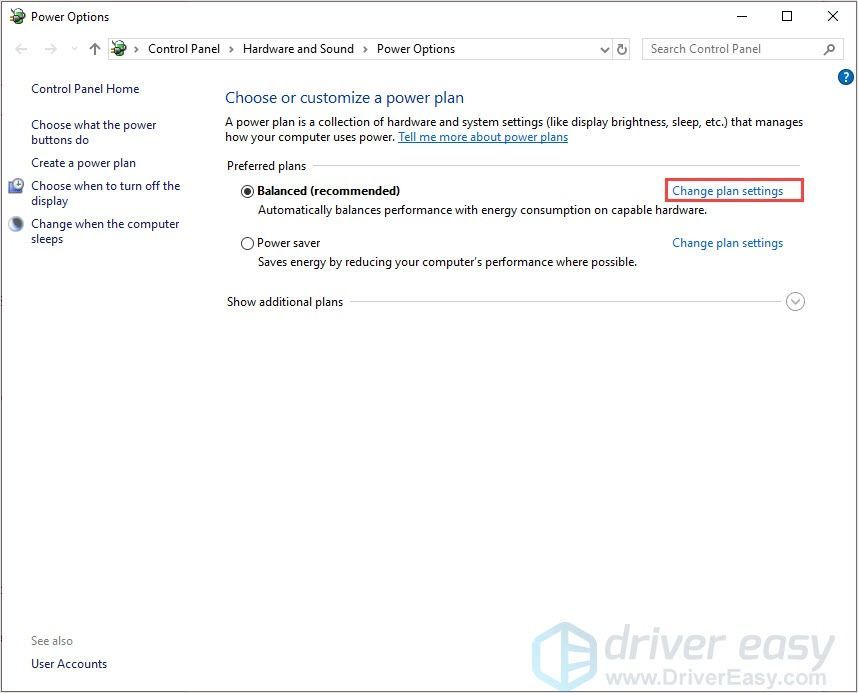
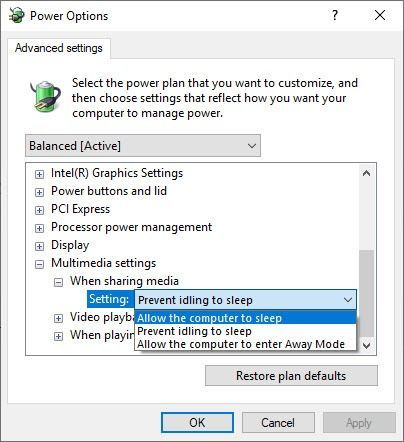
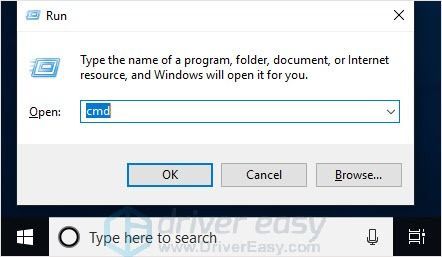
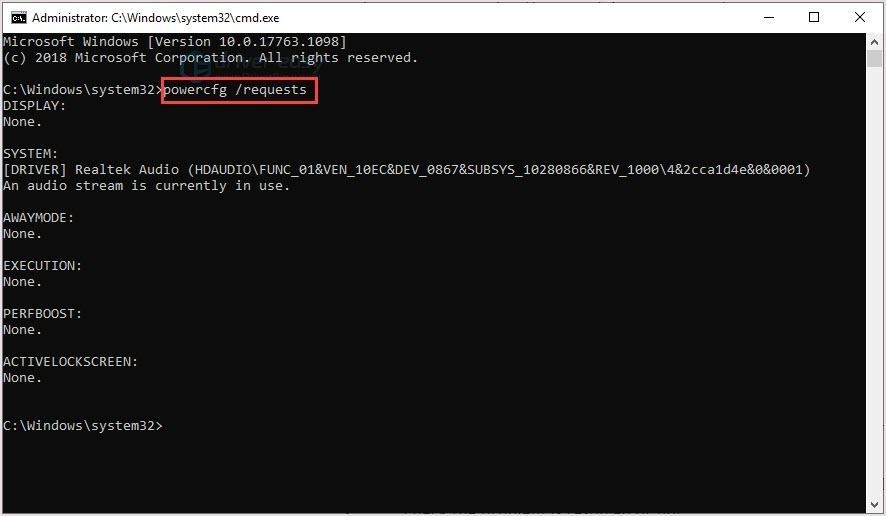
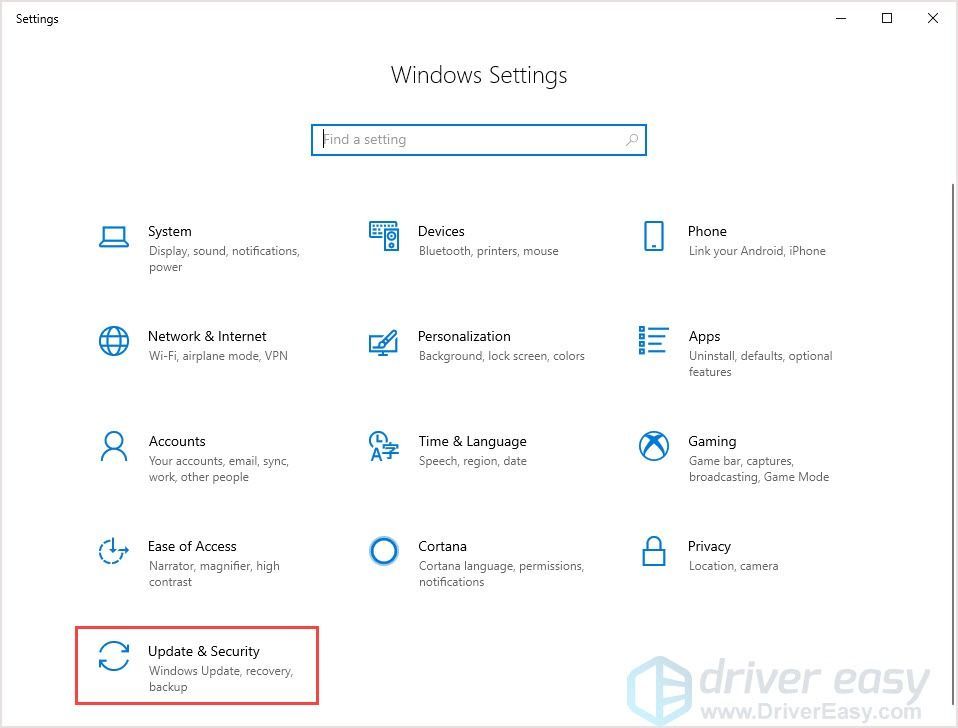
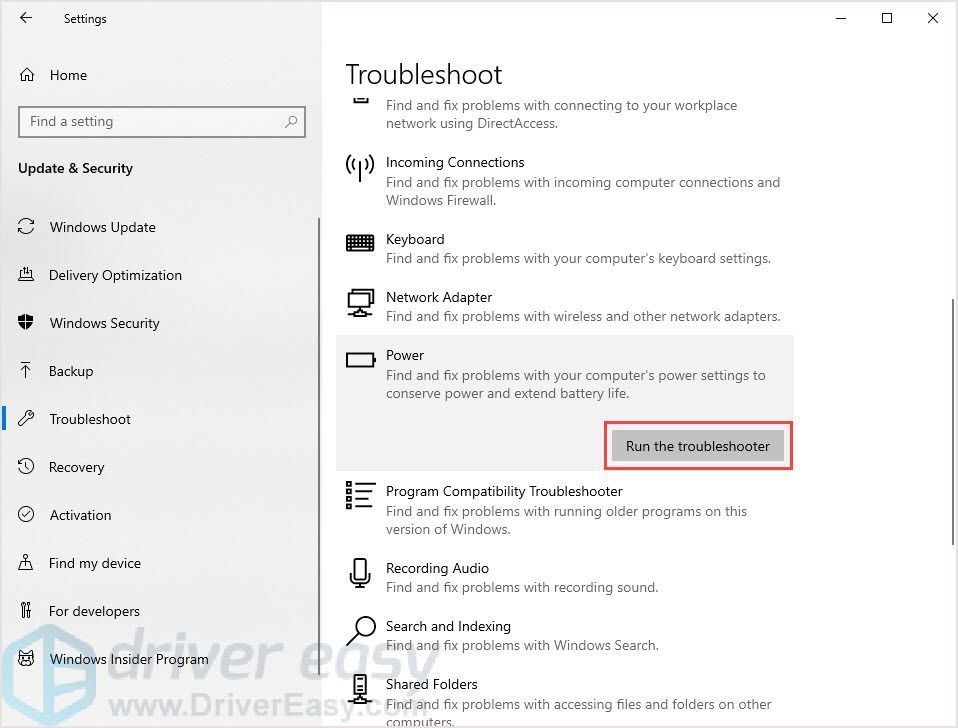
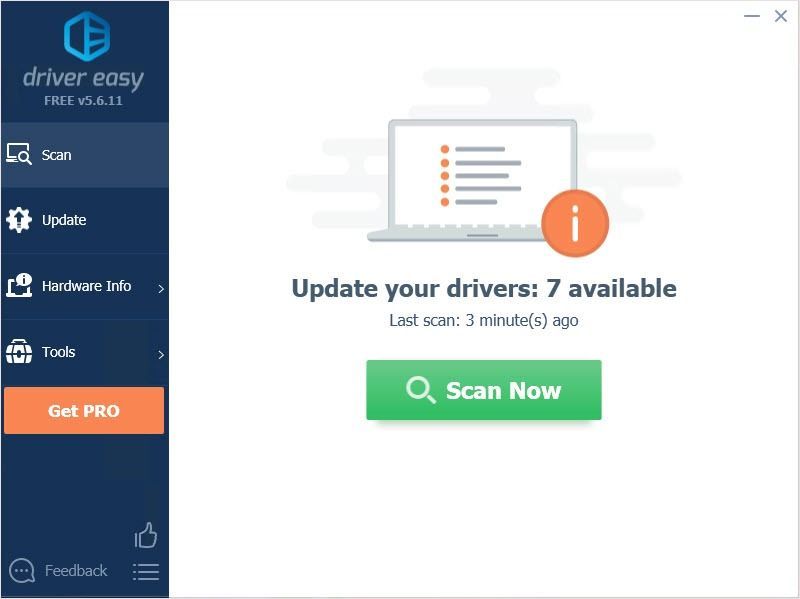
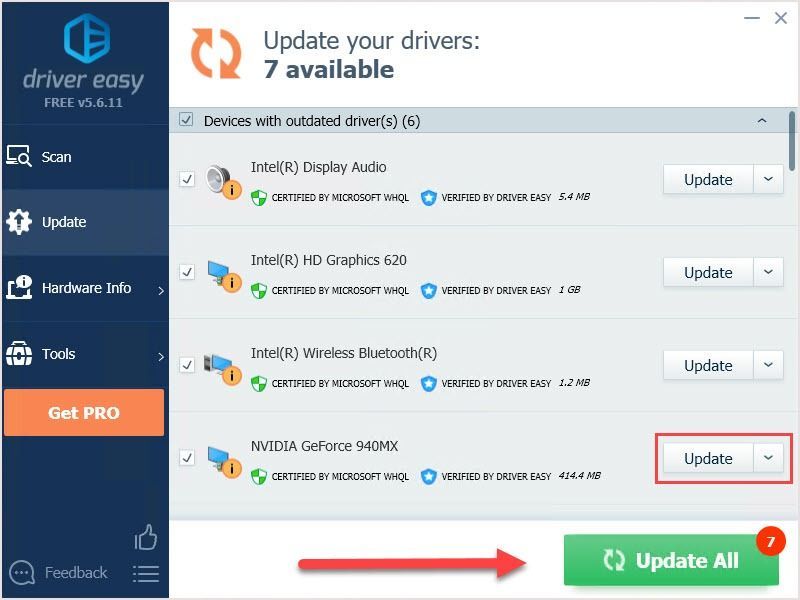

![[Ratkaistu] Outriders jumissa kirjautuneena – PC ja konsoli](https://letmeknow.ch/img/knowledge/35/outriders-stuck-signed-pc-console.png)



![[RATKAISTU] League of Legends kaatuu PC:llä](https://letmeknow.ch/img/other/87/league-legends-sturzt-ab-auf-pc.jpg)
![[2021 Fix] Virhekoodin 43 arviointi](https://letmeknow.ch/img/network-issues/55/valorant-error-code-43.jpg)